重装电脑系统的方法有很多种,比较传统的有光盘安装法。有的网友购买了启动光盘后不知道如何在光盘上安装系统怎么办?下面我就给大家展示一下电脑上光盘重装系统教程的安装步骤。
工具/材料
系统版本:windows7
品牌型号:Lenovo ThinkPad
方法一:电脑重装光盘教程
1。首先准备一张4.7G的空白DVD盘,然后将系统win7(ios文件格式)刻录到光盘上。如果电脑系统本身没有CD刻录功能,则需要使用软件来刻录CD。然后将刻录好的系统光盘放入电脑光驱中。打开“计算机”即可看到系统光盘。
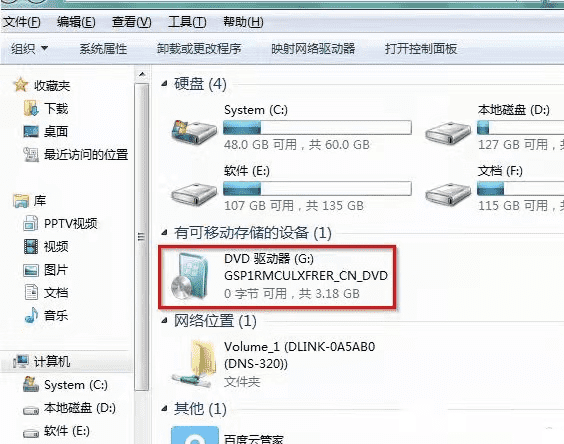
2。重新启动计算机并进入BIOS。对于台式计算机,请按 DEL 键。对于笔记本电脑,按F1、F2或F11等。使用键盘上的“←”、“→”左右键选择BOOT。

3。将第一启动项改为CDROM(有的可能包含DVD内容),按“+”键,将CD-ROM移动到第一项。

4。按“F10”,选择“是”,按“Enter键”,电脑将重新启动。

5。然后你会看到加载页面。

6。出现win7安装界面。选择中文(简体)、中文(简体、中国)、中文(简体)-美式键盘。选择后,单击“下一步”,然后单击“立即安装”。


7。然后出现“安装程序正在启动...”界面。让我们耐心等待吧。

8。现在出现协议,勾选“我接受许可条款”前面的框,

9。这里选择第一个分区,类型为系统,点击“确定”,然后点击下一步。

10。出现“正在安装Windows...”界面。电脑自动安装后会自动重启。黑屏后取出光盘,电脑就会自动开始安装系统。
总结:以上就是电脑重装系统教程光盘安装步骤,希望可以帮助到大家。